- Prisijunkite „iPhone“, „iPad“ ar „iPod touch“ įrenginyje
- Prisijunkite „Mac“ kompiuteryje
- Prisijunkite programėlėje „Apple TV“
- Prisijunkite žiniatinklyje
- Prisijunkite kitose programose ir įrenginiuose
Norite naudoti „Sign in with Apple“ (prisijungti naudojant „Apple“) trečiųjų šalių programose ir svetainėse? Sužinokite, kaip naudoti „Sign in with Apple“ (prisijungti naudojant „Apple“)
Prisijunkite „iPhone“, „iPad“ arba „iPod touch“ įrenginyje
- Atidarykite programą „Settings“ (nuostatos).
- Palieskite „Sign in to your [device]“ (prisijungti prie [įrenginio]).
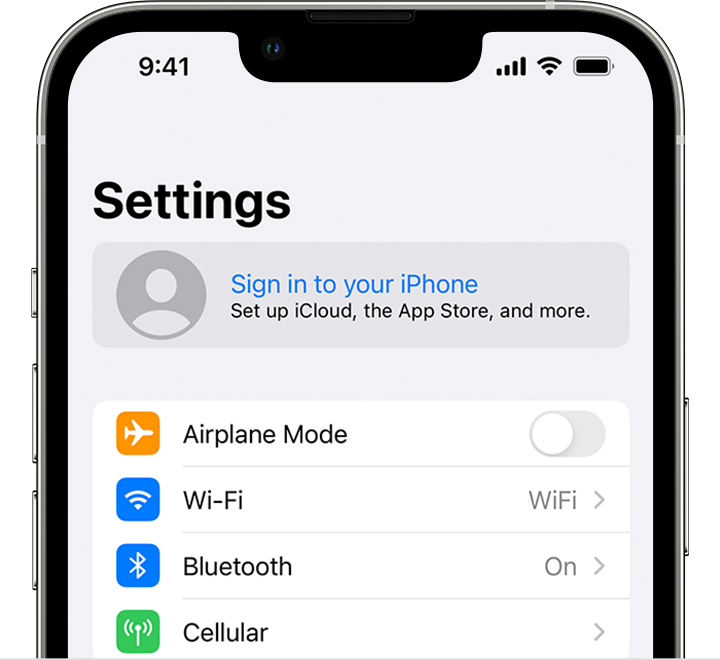
- Įveskite „Apple ID“ ir slaptažodį.
- Jei būsite paraginti, įveskite šešių skaitmenų patvirtinimo kodą, atsiųstą į patikimą įrenginį arba jūsų telefono numeriu, ir užbaikite prisijungimo procesą.
Jei prie „iCloud“ jau prisijungėte „iPhone“ įrenginyje, susietame su „Apple Watch“, būsite automatiškai prijungti naudojant tą patį „Apple ID“. Sužinokite daugiau apie tai, kaip nustatyti „Apple Watch“ ir prie jo prisijungti.
Prisijunkite „Mac“ kompiuteryje
- Pasirinkite „Apple“ meniu > „System Settings“ (sistemos nuostatos). Ankstesnėse „macOS“ versijose pasirinkite „Apple“ meniu > „System Preferences“ (sistemos pirmenybinės nuostatos).
- Šoninėje juostoje spustelėkite „Sign In with your Apple ID“ (prisijungti naudojant „Apple ID“). Ankstesnėse „macOS“ versijose spustelėkite „Sign In“ (prisijungti).

- Įveskite „Apple ID“ ir slaptažodį.
- Jei būsite paraginti, įveskite šešių skaitmenų patvirtinimo kodą, atsiųstą į patikimą įrenginį arba jūsų telefono numeriu, ir užbaikite prisijungimo procesą.
Prisijunkite programėlėje „Apple TV“
- Norėdami atidaryti „Control Center“ (valdymo centras), paspauskite ir palaikykite TV mygtuką
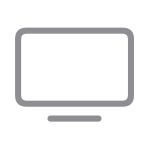 ant „Siri Remote“ arba „Apple TV Remote“.
ant „Siri Remote“ arba „Apple TV Remote“. - Pasirinkite „Add User“ (pridėti naudotoją) ir vykdykite ekrane pateikiamas instrukcijas.
Sužinokite apie kelias paslaugas, kurias galite naudoti su „Apple ID“ programėlėje „Apple TV“
Jei naudojate dviejų dalių autentifikavimą programėlėje „Apple TV“ (2-osios ar 3-osios kartos), jums gali reikėti įvesti patvirtinimo kodą su slaptažodžiu. Sužinokite, kaip gauti patvirtinimo kodą savo patikimame įrenginyje arba išsiųsti jį patikimu telefono numeriu.
Prisijunkite žiniatinklyje
Naudodami savo „Apple ID“ prisijunkite prie „Apple“ svetainių.
- iCloud.com – naudokite „iCloud“ bet kur prisijungę prie iCloud.com naudodami savo „Apple ID“.
- „Apple“ paskyra – tvarkykite savo „Apple ID“ prisijungę prie svetainės appleid.apple.com naudodami „Apple ID“.
Jei jau esate prisijungę prie įrenginio naudodami „Apple ID“ ir jūsų įrenginyje yra „Touch ID“ arba „Face ID“, galite jį naudoti norėdami prisijungti prie svetainės iCloud.com arba appleid.apple.com.
Prisijunkite programose ir kituose įrenginiuose
Kai kuriuose trečiųjų šalių įrenginiuose naudodami „Apple ID“ galite prisijungti prie „Apple“ paslaugų, pvz., „Apple Music“, programėlės „Apple TV“ ir kt.
Atsižvelgiant į įrenginį, jums gali reikėti naudoti konkrečios programos slaptažodį.
Prisijunkite, jei norite naudoti „Apple Music“, programėlę „Apple TV“ ir kt. savo kituose įrenginiuose
Galite prisijungti prie „Apple Music“ naudodami „Android“ įrenginį arba prisijungti prie programėlė „Apple Music“ arba prie programėlė „Apple TV“ išmaniajame televizoriuje, žaidimų konsolėje ar transliavimo įrenginyje.
„Windows“ kompiuteryje galite prisijungti prie „Windows“ skirto „iTunes“ ir nusipirkti filmų bei TV laidų arba klausytis dainų naudodami „Apple Music“.
Prisijunkite, jei norite naudoti „iCloud“ kituose įrenginiuose
Savo „Windows“ kompiuteryje galite nustatyti „iCloud“, skirtą „Windows“, ir prie jos prisijungti norėdami pasiekti nuotraukas, dokumentus ir dar daugiau.
Taip pat galite prisijungti prie iCloud.com iš savo naršyklės. Sužinokite, kurios iCloud.com funkcijos veikia veikia jūsų įrenginyje.
Naudokite „Sign in with Apple“ (prisijungti naudojant „Apple“) trečiųjų šalių programose ir svetainėse
Jei atitinkamoje trečiosios šalies programoje arba svetainėje matote mygtuką „Sign in with Apple“ (prisijungti naudojant „Apple“), naudodami turimą „Apple ID“ galite greitai nustatyti paskyrą ir prisijungti.
Sužinokite, kaip naudoti „Sign in with Apple“ (prisijungti naudojant „Apple“)
Pirmą kartą jungiantis prie „App Store“ ir kitų medijos paslaugų, gali reikėti įtraukti kredito kortelę arba pateikti kitą mokėjimo informaciją. Prie „App Store“ ir kitų medijos paslaugų negalima prisijungti vienu metu naudojant daugiau kaip vieną „Apple ID“ ar atnaujinti su kitu „Apple ID“ įsigyto turinio. Atsižvelgiant į tai, kaip sukūrėte „Apple ID“, galbūt būsite paraginti naujovinti į dviejų dalių autentifikavimą reikalavimus atitinkančiame įrenginyje arba užbaikite paskyros sąranką žiniatinklyje.